
Télécharger des vidéos YouTube sur Windows : 9 méthodes éprouvées révélées

YouTube est sans aucun doute la plateforme de partage de vidéos la plus populaire sur Internet, hébergeant une immense variété de contenus. Bien que la diffusion de vidéos en continu soit pratique, il peut arriver que vous souhaitiez les télécharger pour les visionner, les partager ou les archiver hors ligne. Si vous êtes un utilisateur de Windows, vous avez de la chance. Cet article vous guidera à travers les différentes méthodes et outils pour télécharger des vidéos YouTube sur Windows en toute sécurité et en toute légalité.
Maintenant que nous avons préparé le terrain pour le téléchargement de vidéos YouTube sur Windows, voyons comment télécharger des vidéos YouTube sur Windows. Tout d'abord, nous allons explorer les méthodes hors ligne. Ces solutions logicielles offrent une gamme de fonctionnalités et de capacités, ce qui en fait un excellent choix pour les utilisateurs qui préfèrent une approche dédiée et hors ligne du téléchargement de vidéos.
VLC Media Player, réputé pour sa polyvalence, offre plus qu’une simple lecture vidéo. Il peut également être votre solution de prédilection pour télécharger des vidéos YouTube sur votre ordinateur portable Windows. Voici comment télécharger des vidéos YouTube sur Windows 10/11 en utilisant VLC :
Étape 1. Ouvrez VLC Media Player et accédez à Média dans le menu.
Étape 2. Sélectionnez Ouvrir le flux réseau.

Étape 3. Dans la fenêtre qui s’affiche, sélectionnez Réseau et collez l’URL copiée dans la zone de texte. Cliquez ensuite sur Lecture ou Ouvrir pour lancer la lecture de la vidéo.

Étape 4. Sous Outils, choisissez Informations sur le codec et copiez l’URL dans la zone Emplacement.
Étape 5. Ouvrez votre navigateur Web, collez l’URL et appuyez sur Entrée.
Étape 6. Cliquez avec le bouton droit de la souris sur la vidéo et sélectionnez Enregistrer sous pour la télécharger sur votre ordinateur portable.
Vous aimerez peut-être :
[Astuces utiles] Comment télécharger une vidéo YouTube sans YouTube Premium
Comment transférer des vidéos YouTube vers un téléphone/tablette Android ?
4K Video Downloader est une application logicielle populaire conçue pour télécharger des vidéos et du contenu à partir de diverses plateformes en ligne, telles que YouTube, Vimeo, Facebook et bien d’autres, en résolution 4K de haute qualité et dans d’autres formats. Il offre une interface conviviale et est connu pour sa simplicité et son efficacité. Les utilisateurs peuvent facilement copier et coller l’URL de la vidéo qu’ils souhaitent télécharger et choisir parmi les différents formats vidéo et audio disponibles.
4K Video Downloader permet aux utilisateurs de télécharger des listes de lecture entières et même des sous-titres, ce qui en fait un outil polyvalent pour tous ceux qui cherchent à enregistrer des médias en ligne pour les regarder hors ligne. Suivez ces étapes pour télécharger des vidéos YouTube sur PC à l’aide de 4K Video Downloader :
Étape 1. Téléchargez et installez 4K Video Downloader sur votre PC.
Étape 2. Ouvrez le logiciel et cliquez sur Coller le lien.
Étape 3. Collez l’URL de la vidéo YouTube.
Étape 4. Sélectionnez la qualité et le format de la vidéo.
Étape 5. Cliquez sur Télécharger pour lancer le processus de téléchargement.

VideoProc Converter est une application logicielle polyvalente et conviviale conçue pour le traitement et la conversion vidéo. Il offre un large éventail de fonctionnalités, permettant aux utilisateurs d’éditer, de convertir, de redimensionner et d’améliorer les vidéos. Il permet également aux utilisateurs de télécharger des vidéos à partir de plateformes populaires comme YouTube.
VideoProc Converter facilite les téléchargements de vidéos, vous permettant de récupérer facilement des vidéos, des listes de lecture et des chaînes à partir de YouTube et de diverses plateformes de médias sociaux. En quelques clics, vous pouvez télécharger plusieurs vidéos à la fois et les stocker dans des formats populaires tels que MP4, MP3, AVI et autres, garantissant une qualité de premier ordre. Voici comment vous pouvez utiliser VideoProc Converter pour télécharger une vidéo YouTube au format Windows :
Étape 1. Téléchargez et installez VideoProc Converter sur votre PC.
Étape 2. Lancez le logiciel et cliquez sur le module Downloader .
Étape 3. Cliquez sur Ajouter une vidéo et collez l’URL de la vidéo YouTube.
Étape 4. Choisissez le format et la qualité souhaités.
Étape 5. Cliquez sur Télécharger maintenant pour lancer le téléchargement.
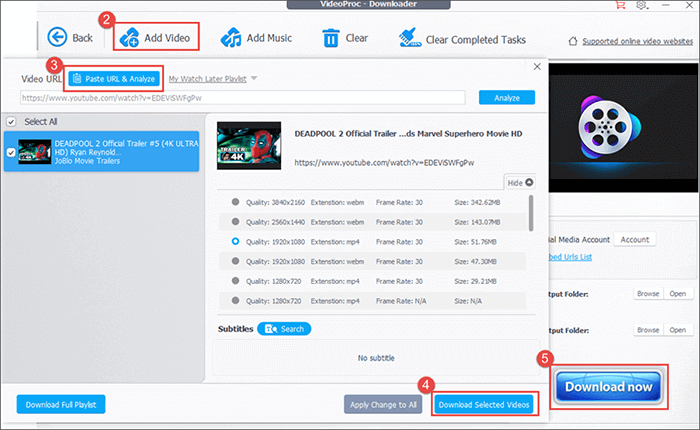
Maintenant que nous avons couvert les méthodes logicielles de bureau dans la partie 1, il est temps d'explorer un autre ensemble d'outils polyvalents pour télécharger des vidéos YouTube sur un ordinateur en ligne. Ici, nous allons vous présenter les téléchargeurs de vidéos en ligne, une excellente option pour ceux qui préfèrent une approche pratique basée sur un navigateur. Ces outils en ligne offrent flexibilité et accessibilité aux utilisateurs qui ne souhaitent pas installer de logiciels supplémentaires sur leurs ordinateurs. Donc, si vous êtes prêt à découvrir ces solutions Web, passons à la partie 2 et explorons le monde des téléchargeurs de vidéos YouTube.
YouTubNow est un service en ligne et un site Web qui permet aux utilisateurs de télécharger des vidéos à partir de YouTube et de diverses autres plateformes de partage de vidéos populaires. Il a fourni une interface simple et conviviale, ce qui permet d’enregistrer relativement facilement des vidéos sur votre appareil pour les visionner hors ligne. YouTubNow prend généralement en charge plusieurs formats et résolutions vidéo, ce qui donne aux utilisateurs la possibilité de choisir la qualité qui convient à leurs besoins. Voici comment télécharger des vidéos YouTube sur Windows à l’aide de YouTubNow :
Étape 1. Visitez le site Web YouTubNow dans votre navigateur Web.
Étape 2. Collez l’URL de la vidéo YouTube dans le champ prévu à cet effet. Vous pouvez également rechercher la vidéo en saisissant son nom et en cliquant sur Rechercher pour afficher les résultats pertinents de YouTube.
Étape 3. Sélectionnez le format et la qualité vidéo souhaités. Ensuite, cliquez sur Télécharger pour lancer le traitement de la vidéo.
Étape 4. Une fois le traitement terminé, cliquez sur Télécharger pour enregistrer la vidéo sur votre ordinateur.
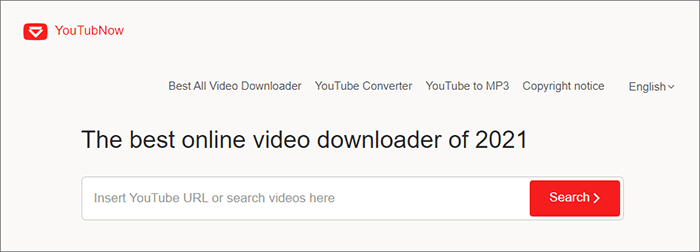
Pour aller plus loin :
[Guide facile] Comment télécharger des vidéos YouTube sur la pellicule de l’iPhone ?
Télécharger des vidéos privées YouTube : navigation dans la confidentialité et les autorisations
SaveFrom.net est un autre téléchargeur de vidéos YouTube pour ordinateur portable qui permet aux utilisateurs de télécharger des vidéos et du contenu à partir de divers sites Web de partage de vidéos populaires, notamment YouTube, Vimeo, Facebook et bien d’autres. Il fournit une plate-forme simple et conviviale pour télécharger des vidéos dans différents formats et résolutions.
Le processus typique d’utilisation de SaveFrom.net consiste à copier l’URL de la vidéo que vous souhaitez télécharger, puis à la coller dans le champ prévu à cet effet sur le site Web SaveFrom.net. Ensuite, vous pouvez sélectionner le format et la qualité vidéo souhaités, et le service générera un lien de téléchargement pour que vous puissiez enregistrer la vidéo sur votre appareil. Voici comment utiliser Saveform.net pour télécharger gratuitement des vidéos YouTube sur Windows :
Étape 1. Ouvrez votre navigateur Web et accédez à Saveform.net.
Étape 2. Collez l’URL de la vidéo YouTube dans la zone prévue à cet effet.
Étape 3. Cliquez sur le bouton Télécharger .
Étape 4. Choisissez la qualité et le format vidéo souhaités.
Étape 5. Cliquez sur Télécharger pour lancer le processus de téléchargement.

YouTubeMP4 se distingue comme un convertisseur vidéo YouTube en MP4 en ligne exceptionnel. Son objectif principal est de faciliter le téléchargement et la conservation de vidéos YouTube au format MP4 de haute qualité. Avec notre téléchargeur YouTube en MP4 en ligne, vous pouvez enregistrer sans effort n’importe quelle vidéo YouTube accessible au public dans divers formats de haute qualité. Voici comment télécharger gratuitement des vidéos YouTube sur un ordinateur portable à l’aide de YouTubeMP4 :
Étape 1. Copiez le lien de la vidéo YouTube que vous souhaitez télécharger.
Étape 2. Collez le lien de la vidéo YouTube dans la zone de texte de la page d’accueil.
Étape 3. Accordez à nos serveurs un moment pour traiter la vidéo et générer des liens de téléchargement.
Étape 4. Une fois les liens de téléchargement générés avec succès, vous pouvez sélectionner la version vidéo préférée pour l’enregistrement. Les formats de téléchargement disponibles incluent généralement MP4, M4A et WEBM.
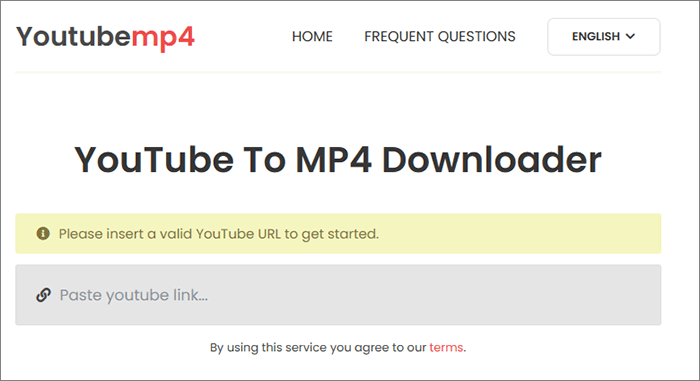
Catchvideo est un téléchargeur de vidéos en ligne qui permet aux utilisateurs de capturer et d’enregistrer sans effort leurs vidéos préférées à partir de diverses plateformes en ligne, y compris YouTube. À l’ère du numérique, dominée par les services de streaming et le contenu multimédia, Catchvideo apparaît comme un outil précieux pour les personnes qui cherchent à profiter de leurs vidéos préférées hors ligne, à les partager avec d’autres ou à créer une collection de contenu. Voici comment télécharger gratuitement des vidéos YouTube sur un ordinateur à l’aide de Catchvideo :
Étape 1. Accédez au site Web de Catchvideo dans votre navigateur Web.
Étape 2. Collez l’URL de la vidéo YouTube dans le champ prévu à cet effet.
Étape 3. Choisissez le format et la qualité vidéo que vous préférez.
Étape 4. Cliquez sur Attraper ! pour lancer le téléchargement.
Étape 5. Enregistrez la vidéo téléchargée sur votre ordinateur.
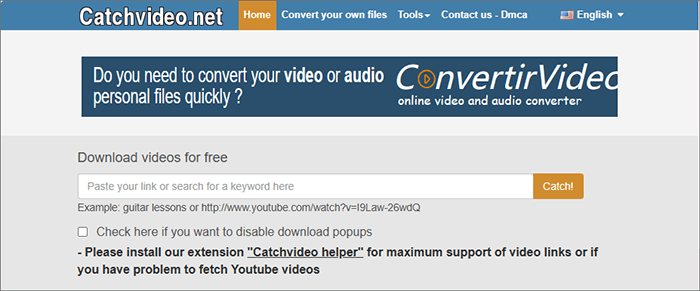
Pour en savoir plus:
Comment compresser une vidéo pour la télécharger sur YouTube [Outils hors ligne et en ligne]
De Bilibili à hors ligne : le meilleur téléchargeur de vidéos Bilibili révélé
Y2Mate est un téléchargeur et convertisseur de vidéos en ligne qui permet aux utilisateurs de télécharger et de convertir facilement des vidéos YouTube et d’autres contenus vidéo en ligne. Il fournit une plate-forme conviviale qui permet aux individus d’extraire de la vidéo et de l’audio de YouTube et de plates-formes similaires pour les regarder ou les écouter hors ligne.
Y2Mate est un choix populaire pour ceux qui recherchent un moyen rapide et pratique d’accéder à leurs vidéos en ligne préférées sans avoir besoin d’installer de logiciel supplémentaire. Voici comment télécharger gratuitement des vidéos YouTube sur PC à l’aide de Y2Mate :
Étape 1. Commencez par acquérir l’URL de la vidéo que vous souhaitez télécharger sur YouTube.
Étape 2. Après avoir copié le lien, ouvrez un nouvel onglet et accédez à YouTube Download. Collez le lien dans le champ prévu à cet effet, puis cliquez sur le bouton Démarrer .
Étape 3. Vous verrez une liste des options de qualité et de résolution disponibles. Sélectionnez celui qui vous convient le mieux et cliquez sur Générer un lien.
Étape 4. Enfin, appuyez sur le bouton Télécharger et votre vidéo sera prête à être téléchargée.

Si vous préférez une solution plus intégrée, les extensions de navigateur peuvent être un moyen pratique de télécharger des vidéos YouTube sans quitter votre navigateur Web. Il existe plusieurs extensions de navigateur disponibles pour télécharger des vidéos YouTube directement à partir de votre navigateur Web. L’une des extensions les plus connues est Video DownloadHelper pour Firefox et Chrome. Voici comment télécharger une vidéo YouTube sur le bureau à l’aide d’extensions de navigateur :
Étape 1. Visitez le site officiel ou la boutique d’extensions de votre navigateur et recherchez Video DownloadHelper. Installez l’extension.
Étape 2. Allez sur YouTube et trouvez la vidéo que vous souhaitez télécharger.
Étape 3. Lorsque vous ouvrez la vidéo, l'icône Video DownloadHelper dans la barre d'outils de votre navigateur devient active. Cliquez dessus et choisissez la qualité et le format de la vidéo.
Étape 4. Sélectionnez votre emplacement de téléchargement et cliquez sur Télécharger pour lancer le téléchargement.

Lisez aussi :
De spectateur à créateur : comment créer une vidéo de réaction avec Easy
Comment compresser une vidéo pour WhatsApp [applications en ligne, hors ligne et téléphoniques]
Le téléchargement de vidéos YouTube sur Windows ne doit pas être un mystère. Avec une variété de logiciels de bureau, d’outils en ligne et d’extensions de navigateur à votre disposition, vous pouvez facilement enregistrer votre contenu YouTube préféré pour le visionner hors ligne. N'oubliez pas d'utiliser ces outils de manière responsable, en respectant les droits d'auteur et les conditions d'utilisation de YouTube. Profitez de vos vidéos téléchargées et bon visionnage.
Articles connexes :
[Nouveau] Comment télécharger des vidéos TikTok sans filigrane sur iPhone
12 meilleurs logiciels de conversion vidéo pour Windows 11/10/8/7 (gratuit et payant)
Comment extraire les sous-titres d’une vidéo ? Résolu de 6 façons efficaces
Comment convertir une vidéo iPhone en MP4 sans perte de qualité de 7 façons ?
Vidéos simplifiées : découvrez les outils en ligne ultimes de compression vidéo
Etude comparative du contrôleur de vitesse vidéo pour une lecture fluide